Så här går du in i återställningsläge på Samsung Galaxy M20
Android Tips Och Tricks / / August 05, 2021
Här kommer vi att guida om hur du startar i återställningsläge på Samsung Galaxy M20. Om du vill utföra en fabriksåterställning eller rensa Dalvik-cache, kommer den här guiden att vara användbar.
Om din Android-telefon eller surfplatta fungerar konstigt, eller om du försöker ta itu med skadlig kod, bör du försöka gå in i återställningsläget. Återställning är en oberoende, lätt runtime-miljö som ingår i en separat partition från Android-operativsystemet på alla Android-enheter. – Digitaltrends

Starta om till återställningsläge på Samsung Galaxy M20
- Först och främst, stäng av din Samsung Galaxy M20.
- Håll nu intryckt Volym UPP-knapp och slå sedan på Samsung Galaxy M20-enheten genom att hålla ned Strömknappen ett tag
- När du ser Samsung-logotypen kan du släppa knappen (Om du ser Android-logotyp med texten "Inget kommando", kom inte i panik. Vänta bara en stund)
- Nu kommer din Samsung Galaxy M20 att gå in i lageråterställningsläget

Saker att notera när du använder Samsung Galaxy M20 lageråterställningsläge
- Använda sig av Volym för att navigera mellan varje meny (UPP och NED)
- För att bekräfta kan du använda Kraft knapp.
Samsung Galaxy M20 Specifikationer:
Samsung Galaxy M20 har en Super PLS TFT-skärm på 6,3 tum med en skärmupplösning på 1080 x 2340 pixlar. Den drivs av Octa-core 2 × 1,8 GHz Kryo 260 Gold & 6 × 1,8 GHz Kryo 260 Silver Exynos 7904 Octa 14 nm. Enheten har 32/64 GB intern lagring och 3/4 GB RAM. Det finns 512 GB utbyggbart minnesstöd. Kameran på den här enheten har en Dual-kamera 13MP + 5MP med en bländare f / 1.9 / 2.2 och en 8MP-shooter för selfies. Samsung Galaxy M20 kör Android 8.1, Oreo Experience 9.5 och stöds av ett Li-Ion 5000 mAh batteri. Handenheten har en bakmonterad fingeravtryckssensor.

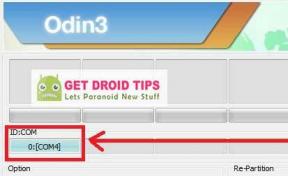
![Ladda ner Installera Huawei P8 Lite 2017 B200 Nougat Firmware PRA-LX1 [Europa]](/f/104e76aeb8f5a2d18c5cdadaa802b057.jpg?width=288&height=384)
![Hur man installerar lager-ROM på Symphony i68 [Flash-fil för fast programvara]](/f/22903df7849cad913269bcbce3d37e51.jpg?width=288&height=384)